Как контролировать MySQL с помощью Zabbix
Этот туториал покажет вам все шаги, необходимые для мониторинга MySQL с помощью Zabbix 4.
Этот учебник был протестирован на Ubuntu 18.04.
Этот учебник был протестирован на Zabbix 4.0.3.
1. Настройте пользователя MySQL на Zabbix
Zabbix требуется учетная запись для доступа к серверу MySQL и выполнения мониторинга базы данных.
На сервере базы данных MySQL создайте учетную запись для Zabbix.
Предоставьте пользователю Zabbix право на использование всех баз данных MySQL.
CREATE USER ‘zabbix_monitor’@’%’ IDENTIFIED BY ‘kamisama123’;
GRANT USAGE ON *.* TO ‘zabbix_monitor’@’%’;
FLUSH PRIVILEGES;
quit;
Обратите внимание на имя пользователя и пароль MySQL.
2. Установите Zabbix Агент на MySQL Server
Теперь нам нужно установить Zabbix агент на компьютер, на котором работает служба MySQL.
На консоли Linux используйте следующие команды для установки необходимых пакетов.
# groupadd zabbix
# useradd -g zabbix -s /bin/bash zabbix
# apt-get update
# apt-get install build-essential libpcre3-dev
Загрузите установочный пакет Zabbix.
# mkdir /downloads
# cd /downloads
# wget https://ufpr.dl.sourceforge.net/project/zabbix/ZABBIX%20Latest%20Stable/4.0.3/zabbix-4.0.3.tar.gz
Извлеките установочный пакет Zabbix, скомпилируйте и установите агент Zabbix.
# tar -zxvf zabbix-4.0.3.tar.gz
# cd zabbix-4.0.3/
# ./configure —enable-agent
# make
# make install
Скопируйте сценарии запуска, включенные в пакет Zabbix.
# cd /downloads/zabbix-4.0.3/
# cp misc/init.d/debian/zabbix-agent /etc/init.d/
Найдите расположение файла конфигурации zabbix_agentd.conf в вашей системе.
# updatedb
# locate zabbix_agentd.conf
# vi /usr/local/etc/zabbix_agentd.conf
Вот оригинальный файл, перед нашей конфигурацией.
LogFile=/tmp/zabbix_agentd.log
Server=127.0.0.1
ServerActive=127.0.0.1
Hostname=Zabbix server
Вот новый файл с нашей конфигурацией.
LogFile=/tmp/zabbix_agentd.log
Server=127.0.0.1,200.200.200.200
ServerActive=200.200.200.200
Include=/usr/local/etc/zabbix_agentd.conf.d/
В нашем примере Zabbix агент настроен на разрешение соединения с Zabbix сервером 200.200.200.200.
Серверу Zabbix с IP-адресом 200.200.200.200 разрешено запрашивать и получать информацию от этого агента.
Localhost, 127.0.0.1, разрешено запрашивать и получать информацию от агента.
Создайте каталог zabbix_agentd.conf.d.
# mkdir /usr/local/etc/zabbix_agentd.conf.d -p
Скопируйте файл с именем userparameter_mysql.conf из установочного пакета Zabbix в каталог zabbix_agentd.conf.d.
# cd /downloads/zabbix-4.0.3/conf/zabbix_agentd
# cp userparameter_mysql.conf /usr/local/etc/zabbix_agentd.conf.d/
Создайте требуемый файл учетных данных MySQL агента Zabbix.
Агент Zabbix будет использовать эту информацию для подключения к серверу MySQL.
# mkdir /var/lib/zabbix -p
# vi /var/lib/zabbix/.my.cnf
Вот наша конфигурация.
[client]
user = zabbix_monitor
password = kamisama123
host = localhost
В нашем примере агент Zabbix будет контролировать службу MySQL, установленную на локальном хосте.
Перезапустите Zabbix Агент.
# /etc/init.d/zabbix-agent restart
3. Zabbix монитор MySQL
Теперь нам нужно получить доступ к панели инструментов Zabbix-сервера и добавить компьютер Linux с MySQL в качестве хоста.
Откройте браузер и введите IP-адрес вашего веб-сервера плюс / zabbix.
В нашем примере в браузере был введен следующий URL:
• http://200.200.200.200/zabbix
На экране входа в систему используйте имя пользователя по умолчанию и пароль по умолчанию.
• Имя пользователя по умолчанию: Admin
• Пароль по умолчанию: zabbix

После успешного входа вы будете отправлены на Zabbix Dashboard.

На экране панели инструментов откройте меню «Конфигурация» и выберите опцию «Хост».

В правом верхнем углу экрана нажмите кнопку «Создать хост».
Введите следующую информацию:
• Имя хоста — введите имя хоста, чтобы идентифицировать сервер Linux, на котором работает MySQL.
• Видимое имя хоста — повторите имя хоста.
• Группа — выберите имя группы для идентификации похожих устройств.
• Интерфейс агента — введите IP-адрес сервера Linux.
Вот оригинальное изображение, перед нашей конфигурацией.
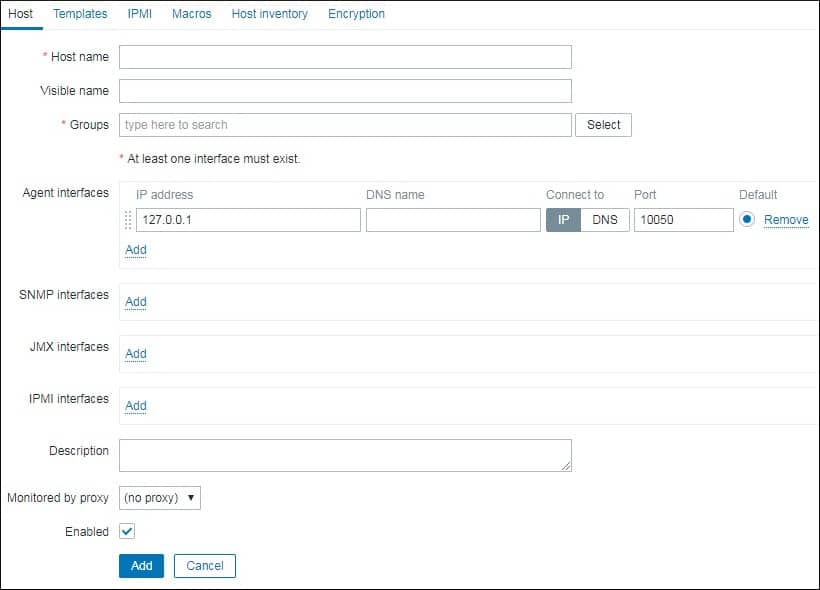
Вот новое изображение с нашей конфигурацией.
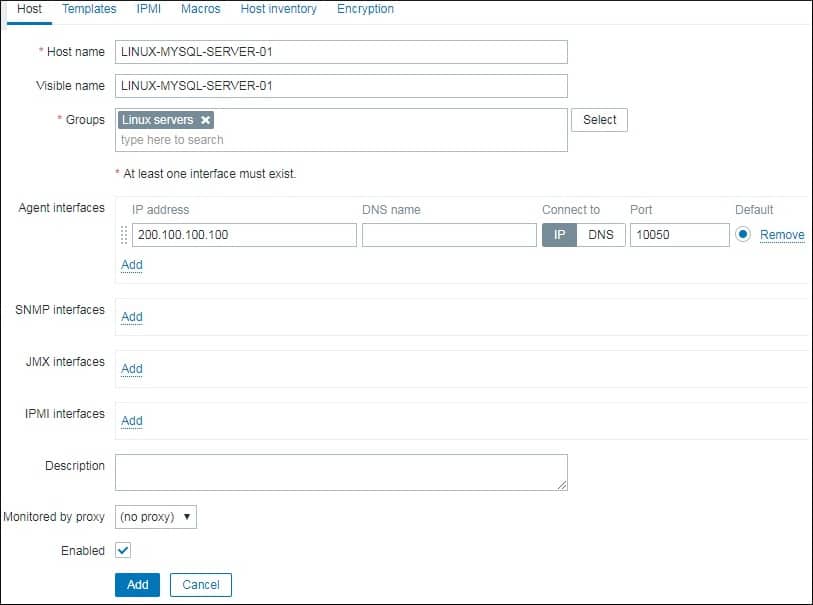
Далее нам нужно связать хост с определенным шаблоном сетевого монитора.
По умолчанию Zabbix поставляется с большим разнообразием шаблонов мониторинга.
Откройте вкладку «Шаблоны» в верхней части экрана.
Нажмите на кнопку Выбрать и найдите шаблон с именем: Шаблон БД MySQL
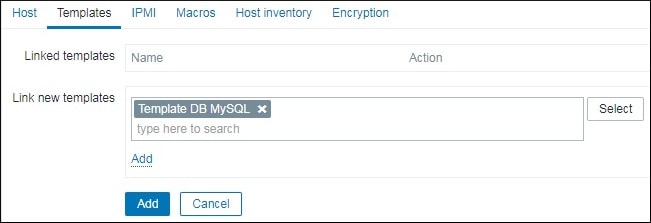
Нажмите на опцию Добавить.
Нажмите на кнопку Добавить.
Через несколько минут вы сможете увидеть первоначальный результат на Zabbix Dashboard.
Чтобы протестировать свою конфигурацию, войдите в меню «Мониторинг» и нажмите «Графики»

В правом верхнем углу экрана выберите группу с именем ALL.
Выберите имя вашего компьютера MySQL.
Выберите график с именем: MySQL Operations.
Вы должны увидеть график загрузки процессора.
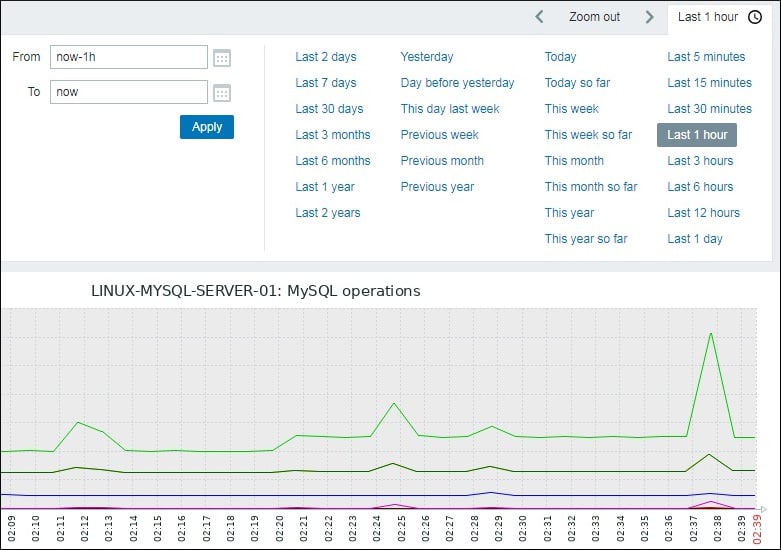
Поздравляем! Вы настроили Zabbix сервер для мониторинга MySQL.

Leave A Comment
You must be logged in to post a comment.